Com desactivar Zoom perquè sexecuti automàticament a linici de Windows?

Com desactivar Zoom perquè s'executi automàticament a l'inici de Windows?
Aquí teniu una pregunta ràpida de la Katy:
La meva organització és un usuari força important de Microsoft Teams en diversos departaments: compres, màrqueting, vendes i finances. Com a coordinador de màrqueting, rebo diverses desenes de missatges de xat diàriament. Com que estic bastant omplert de feina (qui no?), llegeixo les notificacions del xat, però no puc processar la majoria. El cas és que els remitents d'aquests missatges poden saber si llegeixo els seus missatges, ja que l'avís de lectura de la "icona d'ull" es mostra al costat dels seus missatges al xat d'equips. Així que aquí tens la meva pregunta: hi ha alguna manera d'eliminar els rebuts de lectura dels equips?
Elimina els rebuts de lectura dels equips al xat
Gràcies per la pregunta. Abans d'abordar la vostra pregunta específica, volia recordar a tothom que treballa molt a Teams la funció molt útil que us permet establir el vostre estat personalitzat de Microsoft Teams . En fer-ho, estàs dient als teus companys que no estàs disponible i ofereixes dirigir la comunicació a canals fora de línia com el correu electrònic, que pots respondre al teu gust.
Aquí teniu una manera senzilla d'assegurar-vos que els rebuts de lectura no estiguin disponibles per als vostres companys:
Notes ràpides
Si els vostres administradors han forçat que els rebuts de lectura estiguin activats per a tothom, no podreu desactivar aquesta opció de configuració. Tanmateix, els rebuts de lectura només s'activen quan obriu un xat, de manera que mentre no obriu el xat, no s'enviarà cap confirmació de lectura.
Això vol dir que podeu ser una mica astut canviant la configuració de les notificacions per assegurar-vos que les respostes del xat es mostrin al bàner. El bàner és la vista prèvia emergent dels missatges nous a l'extrem inferior dret de Microsoft Teams. D'aquesta manera, podeu llegir els missatges que us envien sense activar un rebut de lectura.
Per fer-ho, feu clic a la vostra foto de perfil a l'extrem superior dret de la finestra i seleccioneu "Configuració".
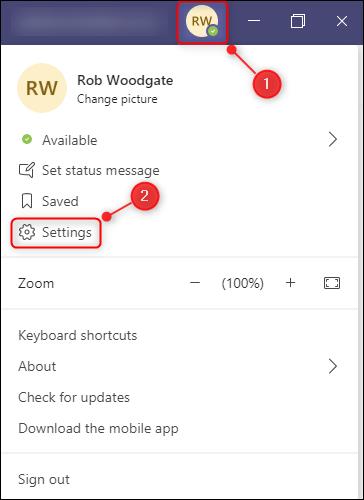
Obriu la pestanya "Notificacions" i feu clic al botó "Edita" al costat de l'opció "Xat".
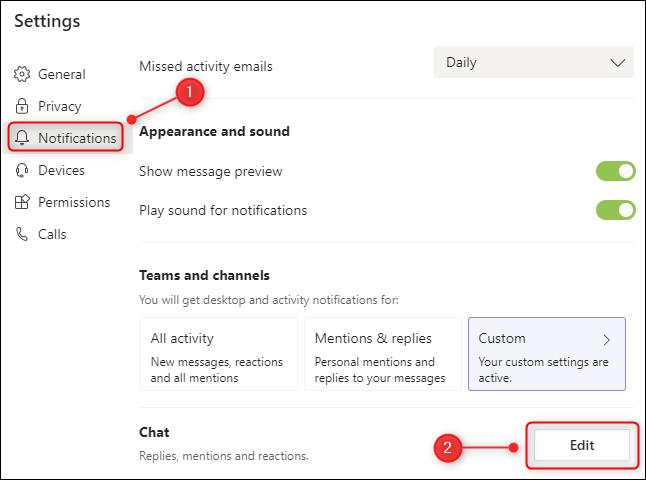
Assegureu-vos que "@mencions" estigui configurat en "Bàner i feed" i que "Respostes" estigui definit en "Bàner".
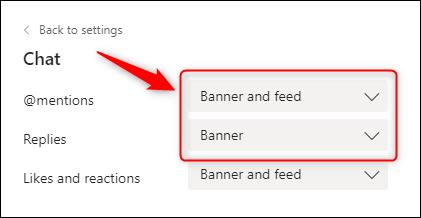
D'aquesta manera, podeu veure els missatges de xat a les notificacions emergents sense activar el rebut de lectura. Fins i tot podeu respondre des de la vista prèvia de la notificació sense activar la confirmació de lectura, tot i que un cop hàgiu respost, serà obvi que heu llegit el missatge de totes maneres.
Com desactivar Zoom perquè s'executi automàticament a l'inici de Windows?
Obteniu informació sobre com desactivar el soroll dels recordatoris, notificacions i sons de l'escriptori i de correu electrònic de Slack
Obteniu informació sobre com podeu presentar fàcilment un fitxer ppt a les reunions de Microsoft Teams.
Apreneu a aturar fàcilment l'inici automàtic de Microsoft Teams a macOS si continua apareixent quan engegueu el vostre sistema operatiu.
Obteniu informació sobre com activar fàcilment la integració de Microsoft Teams des del vostre calendari d'Outlook.
Obteniu informació sobre com bloquejar els participants del xat a Zoom
Obteniu informació sobre com personalitzar la mida de la lletra a Microsoft Teams i Zoom.
Obteniu informació sobre com transferir fàcilment una o diverses carpetes entre canals del mateix Microsoft Teams o diferents.
Apreneu a configurar la zona horària a la versió web de Microsoft Teams perquè es sincronitzi amb la vostra versió d'escriptori.
Obteniu informació sobre com aturar els missatges d'escriptori de Zoom a Windows i macOS.







